Microsoft ha appena rilasciato Windows 11 Insider Preview Build 25381 ai Windows Insider nel canale Canary. Si tratta di una nuova build del ramo di sviluppo ZN_PRERELEASE, per PC e tablet equipaggiati con Windows 11.
NOTA 2 | Come vi abbiamo anticipato a marzo, Microsoft ha iniziato a testare le nuove build 25XXX del canale Canary nel nuovo ramo di sviluppo zn_release.
NOTA 1 | Microsoft ha pubblicato alcuni importanti aggiornamenti sulle specifiche tecniche minime richieste per installare Windows 11. Le build del nuovo ramo di sviluppo necessitano di alcuni requisiti minimi (cosiddetto hard-floor), in assenza dei quali non si potrà entrare nei canali Insider – potete forzare l’ingresso nel canale Canary, Dev o Beta senza requisiti con questa guida.
Novità di Windows 11 Insider Preview Build 25381
-
Modifiche ai requisiti di firma SMB
A partire dalle edizioni Windows 11 Insider Preview Build 25381 Enterprise, la firma SMB è ora richiesta per impostazione predefinita per tutte le connessioni. Ciò modifica il comportamento legacy, in cui Windows 10 e 11 richiedevano la firma SMB per impostazione predefinita solo durante la connessione a condivisioni denominate SYSVOL e NETLOGON e dove i controller di dominio di Active Directory richiedevano la firma SMB quando qualsiasi client si connetteva. Questo fa parte di una campagna per migliorare la sicurezza di Windows e Windows Server per il panorama moderno.
Tutte le versioni di Windows e Windows Server supportano la firma SMB. Ma una terza parte potrebbe disabilitarlo o non supportarlo. Se tenti di connetterti a una condivisione remota su un server SMB di terze parti che non consente la firma SMB, potresti ricevere uno dei seguenti messaggi di errore:
- 0xc000a000
- -1073700864
- STATUS_INVALID_SIGNATURE
- La firma crittografica non è valida.
Per risolvere questo problema, configura il tuo server SMB di terze parti per supportare la firma SMB. Questa è la guida consigliata ufficiale di Microsoft. Non disabilitare la firma SMB in Windows o utilizzare SMB1 per aggirare questo comportamento (SMB1 supporta la firma ma non la impone). Un dispositivo SMB che non supporta la firma consente l’intercettazione e l’inoltro di attacchi da parti malintenzionate.
La firma SMB può ridurre le prestazioni delle operazioni di copia SMB. Puoi mitigare questo problema con più core CPU fisici o CPU virtuali, nonché CPU più recenti e più veloci.
Per visualizzare le impostazioni di firma SMB correnti, eseguire i seguenti comandi di PowerShell:
Get-SmbServerConfiguration | fl requiresecuritysignature Get-SmbClientConfiguration | fl requiresecuritysignature
Per disabilitare il requisito per le connessioni client di accesso SMB (in uscita verso un altro dispositivo), eseguire il seguente comando di PowerShell come amministratore con privilegi elevati:
Set-SmbClientConfiguration -RequireSecuritySignature $false
Per disabilitare il requisito per il server di accesso SMB (su Windows 11 Insider Preview Build 25381 e versioni successive con dispositivi Enterprise Edition), eseguire il seguente comando di PowerShell come amministratore con privilegi elevati:
Set-SmbServerConfiguration -RequireSecuritySignature $false
Non è necessario il riavvio, ma le connessioni SMB esistenti continueranno a utilizzare la firma finché non vengono chiuse.
Per ulteriori informazioni su questa modifica, visitare https://aka.ms/SMBSigningOBD .
-
Modifiche e miglioramenti
- [Generale]
- Se viene rilevato un problema di streaming della videocamera, ad esempio una videocamera che non si avvia o un otturatore della videocamera chiuso, verrà visualizzata una finestra di dialogo pop-up con la raccomandazione di avviare lo strumento di risoluzione dei problemi automatico Ottieni assistenza per risolvere il problema.
- [Generale]
L’aggiornamento è installabile in tutti i PC e i tablet che rispondono ai requisiti minimi richiesti per l’installazione della versione pubblica di Windows 11. Per installare le versioni di anteprima di Windows 11 destinate agli Insider:
- Andate in Start.
- Quindi in Impostazioni.
- Scegliete Aggiornamento e sicurezza.
- Quindi Programma Windows Insider.
- Cliccate Per iniziare e seguite la procedura guidata.
- Leggete attentamente quanto riportato e cliccate Riavvia ora.
- Il PC/tablet verrà riavviato.
Al termine del riavvio, recatevi in Impostazioni > Aggiornamento e sicurezza > Programma Windows Insider e assicuratevi di essere entrati nel programma Insider. Per maggiori informazioni vi invitiamo a leggere il nostro articolo dedicato.
Tenete presente che le versioni di anteprima destinate agli Insider sono instabili e mal tradotte in italiano: ne sconsigliamo l’installazione in computer usati per studio o lavoro. Potrete invece provarle in totale sicurezza installandole in una macchina virtuale o in un secondo computer dedicato ai test.
Dettagli aggiornamento precedente
Trovate tutti i dettagli sul precedente aggiornamento, Windows 11 Insider Preview Build 25375, in quest’altro articolo.
Articolo di Windows Blog Italia
Non dimenticate di scaricare la nostra app per Windows, per Android o per iOS, di seguirci sul nostro Feed RSS, Facebook, Twitter, YouTube, Instagram e di iscrivervi al Forum di supporto tecnico, in modo da essere sempre aggiornati su tutte le ultimissime notizie dal mondo Microsoft. Iscrivetevi al nostro canale Telegram di offerte per approfittare di tanti sconti pubblicati ogni giorno.
Articolo e Dominio Originali/fonte

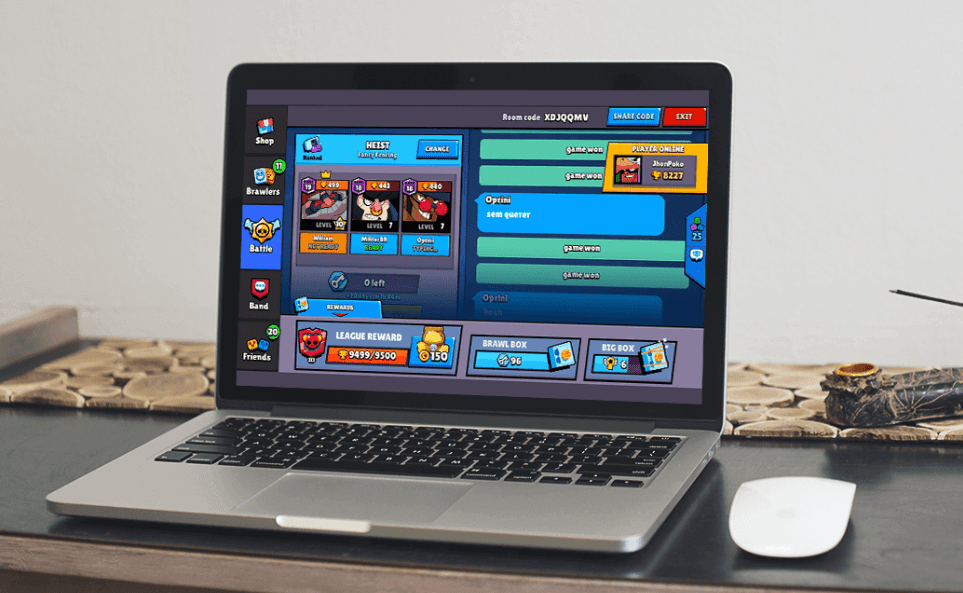

0 commenti